nginx mysqlを使用して進めます。
ローカルにファイルを作成
最終的に以下の構造になります。
app
├── app
└── laradock
laradockのインストール
git clone https://github.com/Laradock/laradock.git
cd laradock
cp env-example .env
mkdir ../app
laradockをgithubからインストールし、設定ファイルをコピーします。
また、ローカルのフォルダも作成しておきます。
.envを編集
APP_CODE_PATH_HOST=../app
ローカルで編集できるようにするためAPP_CODE_PATH_HOSTの設定を変えます。
Laradockのコンテナ起動
$ docker-compose up -d nginx mysql
Recreating laradock_docker-in-docker_1 ... done
Recreating laradock_mysql_1 ... done
Recreating laradock_workspace_1 ... done
Recreating laradock_php-fpm_1 ... done
Recreating laradock_nginx_1 ... done
workspaceコンテナのパッケージのアップデート
docker exec -it laradock_workspace_1 bash
でコンテナの中に入ります。
-itオプションは以下の意味です。
-i アタッチしていなくても STDIN をオープンにし続ける(標準入力を使えるようにする)
-t 疑似ターミナル (pseudo-TTY) の割り当て(ターミナルの形で表示させる)
apt-get update
仮想OSをupdateします。
laravelのプロジェクトの作成
composer create-project laravel/laravel .
仮想OSのプロジェクト直下にlaravelのプロジェクトを作成します。
APP_CODE_PATH_HOSTの設定を変えたため、実際は、../appに作成されます。
MySQLの設定
ローカルに作成されたlaravelプロジェクト内の.envを編集します。
DB_CONNECTION=mysql
DB_HOST=laradock_mysql_1
DB_PORT=3306
DB_DATABASE=default
DB_USERNAME=default
DB_PASSWORD=secret
localhostにアクセスしてみる
localhostにアクセスしてみましょう。
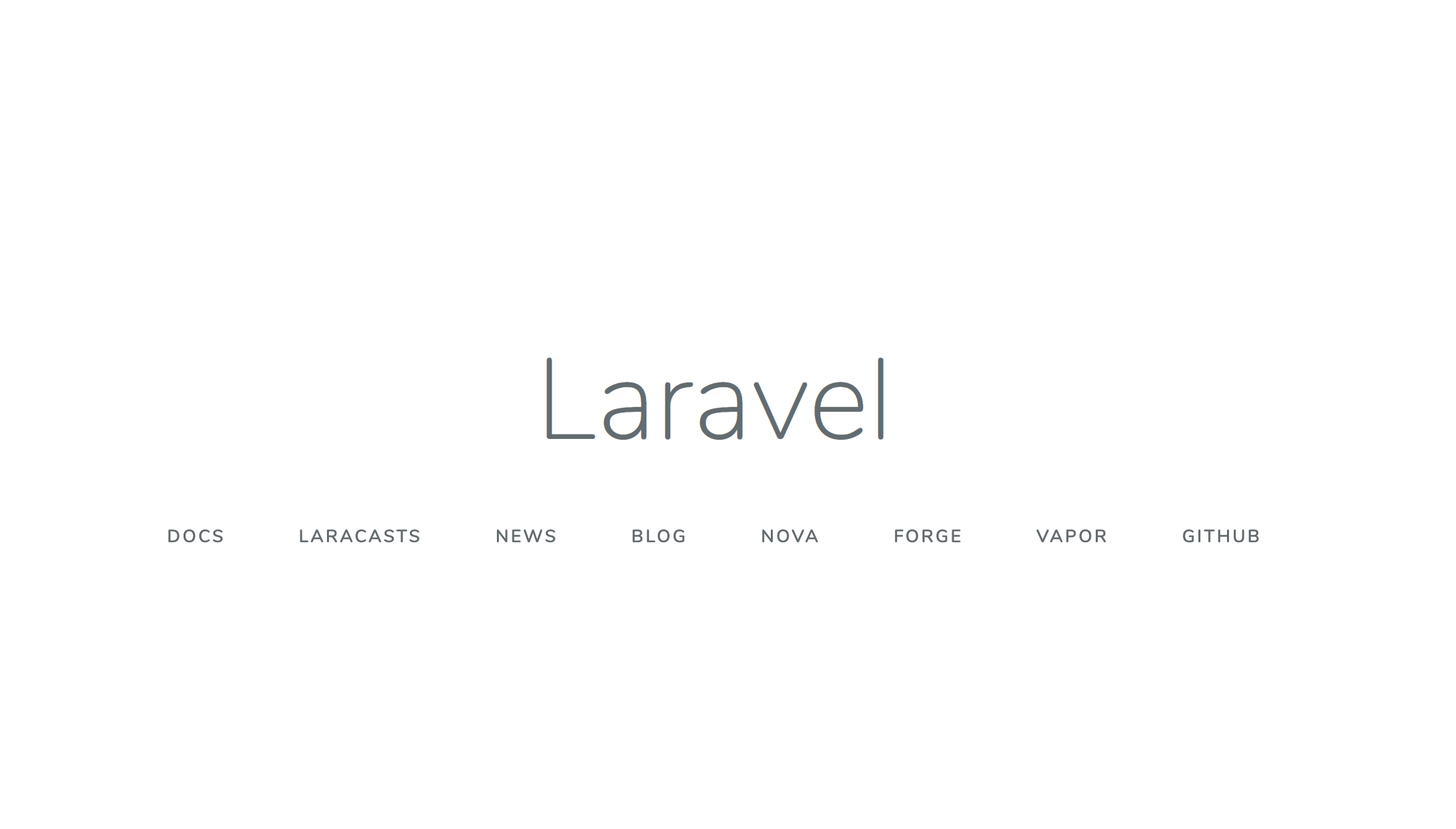
この画面が表示されれば、うまく行っています。